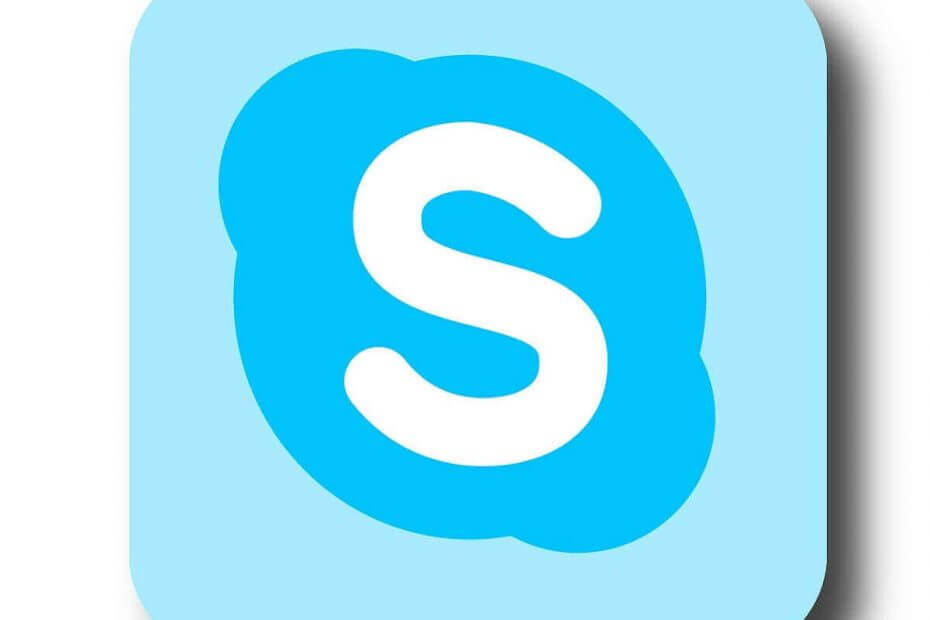Tänk dig att du slår på din dator och väntar en stund tills du äntligen kan börja göra saker. Flera orsaker till det, men program som startar med Windows är förmodligen de främsta syndarna. Skype ingår. Vissa användare vill veta hur man hanterar detta och förhindrar att Skype öppnas på egen hand.
Vi såg till att svara på den frågan nedan, så överväg att följa stegen nedan.
Hur stoppar jag Skype från att starta automatiskt
Skype startar med systemet som standard och du kan enkelt inaktivera det här alternativet. I jämförelse med vissa tredjepartsapplikationer som tenderar att genomdriva sin första närvaro så snart skrivbordet visas är det enkelt att inaktivera Skype från att starta automatiskt. Detta härrör från gamla klassiska Skype-dagar och det gäller perfekt för ny, ombyggd Skype 8.0.
Även om användarna kan bli förvirrade efter alla användargränssnittsändringar som vi bevittnat och är inte medvetna om var man kan hitta alternativet för att förhindra att Skype öppnas på egen hand. Utöver det är den nya Skype-plattformen inte allas kopp te, men Microsoft, som vi nämnde flera gånger, bestämde sig för att lämna den.
- LÄS OCH: Hämta senaste skrivbordsversionen av Skype för Windows 10, 8.1
Om du inte är säker på hur du kan stoppa Skype från att starta automatiskt, följ dessa instruktioner:
- Öppna Skype.
- Klicka på 3-punkts meny och öppna inställningar.
- Välj Allmän under den vänstra rutan.
- Växla mellan “Starta Skype automatisktInställning av.
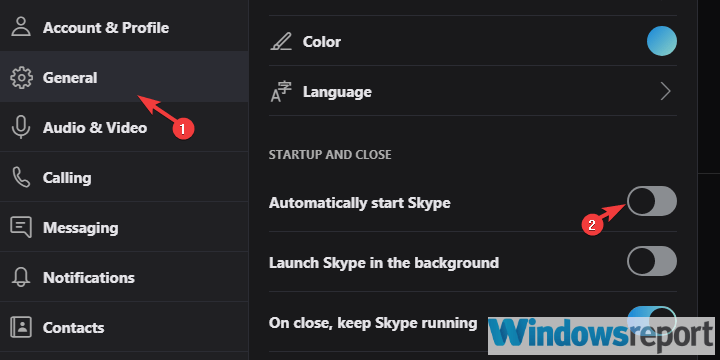
- Starta om din dator och leta efter ändringar.
Efter det dyker Skype inte upp varje gång du startar datorn. Du måste starta det för att kunna börja chatta eller ringa samtal. Och med det sagt kan vi avsluta den här artikeln. Förhoppningsvis var detta en bra läsning.
Om du har ytterligare frågor angående Skype är du välkommen att ställa. Kommentarsektionen nedan är ett bra ställe att börja.
RELATERADE BERÄTTELSER DU BÖR KONTROLLERA:
- KORRIGERA: Skype fungerar inte i Windows 10
- KORRIGERA: Skype stängs inte i Windows 10
- Vad ska jag göra om Skype fortsätter att stängas i Windows 10